La prometida integración de Android a Windows 11 ya está aquí. Las apps de Android se estrenaron con una tímida selección oficial de 50 aplicaciones Android disponibles en la Amazon App Store, pero pudiendo instalar cualquier otra aplicación Android con su archivo APK. Eso sí, Windows no te lo facilita demasiado.
Es posible instalar archivos APK en Windows 11 pero, como pudimos comprobar, es algo complicado al tener que lidiar con ADB. Una forma infinitamente más fácil es con WSATools, con la cual instalar un APK en Windows 11 es tan fácil como hacer doble clic en el archivo.
La forma más fácil de instalar APK en Windows 11
Cuando probamos el Subsistema de Android para Windows 11, comentábamos que instalar aplicaciones adicionales mediante su APK era un proceso complicado, pero gratificante. Todavía más gratificante es lograr el mismo resultado sin prácticamente ningún esfuerzo. Eso es justo lo que puedes lograr con WSATools, una herramienta para facilitar la instalación de aplicaciones Android en Windows 11, desde su APK.
WSATools está disponible en Microsoft Store, la tienda de aplicaciones de Windows, y lo puedes encontrar en este enlace directo. Si bien Microsoft eliminó la aplicación de su tienda temporalmente, vuelve a estar disponible.
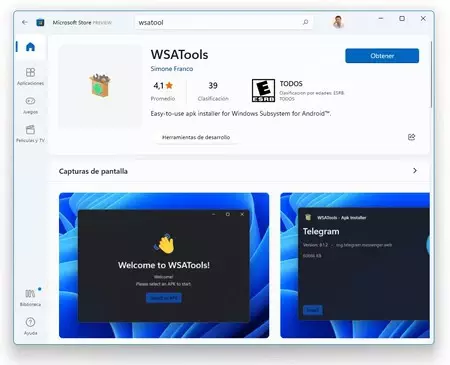
Instalar WSATools en Windows es tan fácil como pulsar Obtener y esperar a que se descargue e instale por sí sola. Después puedes optar por abrir la aplicación, aunque esto no es estrictamente necesario, pues se integra en el explorador de archivos de Windows.
Con WSATools tienes dos formas de instalar APK. La primera de ellas es abriendo la aplicación, pulsando Select an APK y buscando el archivo en el almacenamiento de tu PC. La segunda es simplemente haciendo doble clic en un archivo APK

Un detalle curioso de WSATools es que en la ventana de confirmación de la instalación te muestra la información de la aplicación que estás instalando. Se muestra el nombre de la aplicación, su icono, su versión, el nombre de su paquete y el tamaño del archivo. Si todo es correcto, pulsa Install.
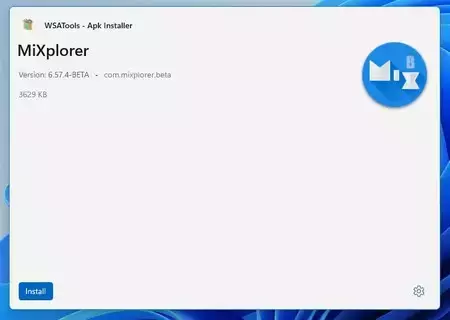
Al hacerlo, WSATools se encarga de "contactar" con el Subsistema de Android de Windows y hacer las operaciones en segundo plano, lo cual puede llevar algo de tiempo, según cómo de rápido sea tu PC y el tamaño del APK que estás instalando.
Si es una aplicación sencilla y el Subsistema de Android ya está arrancado, la instalación puede tomar unos pocos segundos. Eso sí, ten en cuenta que por ahora todo el sistema es algo inestable, por lo cual la instalación podía dar fallos o no acabar nunca. La propia aplicación de WSATools te recomienda que, si no se completa en un mucho tiempo, la cierres y lo intentes de nuevo.
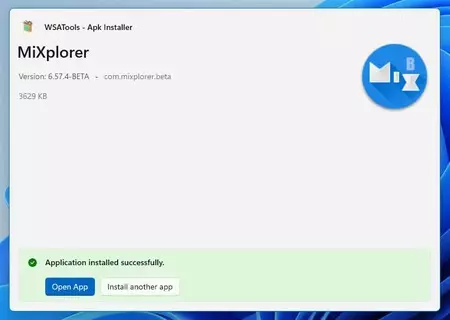
Po lo demás, no hay mucho más que debas hacer salvo pulsar Open App cuando termine la instalación para abrirla, si así lo deseas. Las aplicaciones de Android que se instalan en Windows 11 están también disponibles en el menú inicio de todos modos.
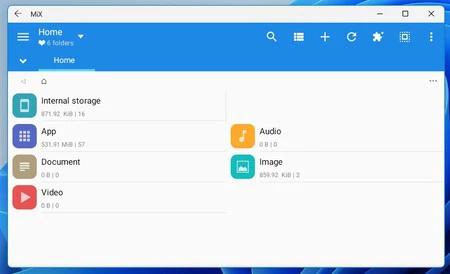
Nosotros hemos usado WSATools para instalar fácilmente MiXplorer, que funciona sin ningún problema en Windows 11. Recuerda que la integración de Android en Windows 11 no incluye los servicios de Google, por lo que muchas aplicaciones que dependen de ellos no funcionarán aunque las instales desde su APK.






Ver 1 comentarios